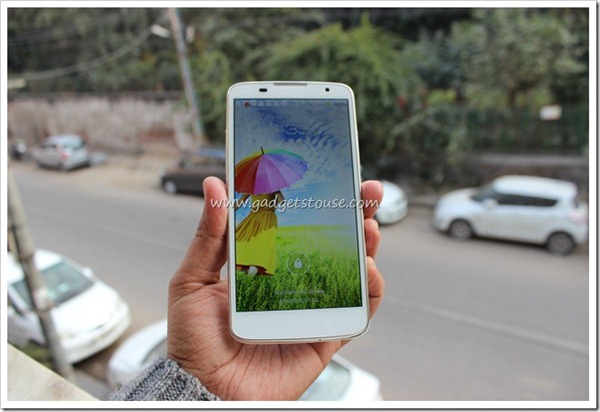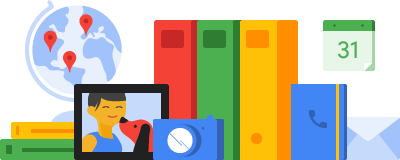Ako ste prije imali rad s dva zaslona na radnom mjestu za sve svoje zadatke, ali sada ste zaglavljeni u svom domu i samo vaš laptop ima jedan zaslon. Pa, postoji način na koji možete koristiti zaslon telefona kao drugi zaslon za radnu površinu ili prijenosno računalo, baš kao što to možete koristite kameru telefona kao web kameru . Pomoću nekih aplikacija i softvera treće strane možete koristiti svoj Android telefon kao drugi monitor za računalo.
Predloženo | Koristite svoj Android telefon kao zvučnik za laptop
Koristite Android telefon kao drugi monitor za računalo
Sadržaj
1. Spacedesk App
Korištenje aplikacije Spacedesk za proširivanje radne površine na pametni telefon jednostavno je poput pite. Nema potrebe za povezivanjem žica ili pisanjem IP adresa i lozinki za povezivanje. Samo trebate biti na istoj WiFi vezi i to savršeno funkcionira.
- Preuzmite Spacedesk aplikaciju na Android pametnom telefonu iz trgovine Google Play.
- Preuzmite i instalirajte Spacedeskov poslužitelj na računalu s računala službena stranica.
- Provjerite jesu li i Android pametni telefon i računalo povezani na isti WiFi.

- Pokrenite Aplikacija Spacedesk na pametnom telefonu i Spacedesk poslužitelj na računalu.
- Aplikacija Spacedesk na pametnom telefonu prepoznat će vaše računalo, dodirnite Veza veze.



- Računalo će se začas povezati sa pametnim telefonom, a radna površina će se automatski proširiti na zaslon pametnog telefona.
- Sada svoj telefon možete koristiti kao prošireni zaslon za radnu površinu.
Spacedesk je besplatna i prilično nevjerojatna aplikacija za vaš Android pametni telefon i pomoću nje možete puno učiniti.
2. Google Udaljena radna površina
Google Remote Desktop je softver koji vam omogućuje upravljanje računalom putem Android uređaja. Možete pokrenuti sve, sa radne površine na zaslon Android telefona. Baš kao i drugi Googleovi proizvodi, i Google Remote Desktop je jednostavan za postavljanje i upotrebu. Evo kako možete koristiti ovaj softver:
1. Preuzmi Google Udaljena radna površina na vašem Androidu.

2. Nakon toga klikom postavite daljinski pristup na računalu ovdje.
3. Od vas će se zatražiti da dodate njegovo proširenje u svoj preglednik Chrome.

4. Nakon toga, prihvatite ga i instalirajte na svoje računalo.
5. Kliknite Remote Acess (Udaljeni pristup), a zatim Turn on (Uključi). Nakon toga odaberite ime računala i 6-znamenkasti PIN, a zatim kliknite Start.

6. Nakon toga otvorite aplikaciju na telefonu, unesite PIN i odaberite radnu površinu kada se prikaže. To je to.



Moći ćete vidjeti svoj zaslon na telefonu, kao i upravljati tipkovnicom i mišem odavde.

Google Remote Desktop radi bez problema, ali ne možete koristiti zasebne aplikacije na oba zaslona. Ne dopušta vam upotrebu telefona kao proširenog zaslona.
3. Žičani XDisplay splashtop
Splashtop Wired XDisplay koristi USB vezu kako bi telefon koristio kao drugi zaslon. Omogućuje vam povezivanje telefona samo putem USB-a, tako da nudi bolju rezoluciju (Full HD) pri 60 sličica u sekundi. Evo kako ga koristiti:

moj sim je poslao SMS poruku
1. Preuzmi Žičani XDisplay s Splashtopom na vašem Androidu ili ios uređaj.
2. Instalirajte Wired XDisplay na Mac ili PC .
3. Otvorite softver na računalu, a zatim povežite telefon putem USB-a.
To je to. Sada će se zaslon vašeg računala ili Maca dijeliti s telefonom.
Budući da softver koristi USB umjesto WiFi-a, nudi brže iskustvo i nema zastoja. Također nudi način štednje baterije u kojem brzina kadra i razlučivost padaju.
Bonus savjeti
i) Da biste postigli najbolje performanse dok upotrebljavate telefon kao sekundarni zaslon, umjesto pametnog telefona pokušajte upotrijebiti Android tablet ako ga imate.
ii) Štoviše, povežite računalo i Android uređaj s bržom mrežom kako na sekundarnom zaslonu nećete vidjeti kašnjenja.
To su bili načini da svoj Android telefon ili tablet koristite kao sekundarni monitor. Ako imate pitanja, pitajte nas u komentarima. Pratite još takvih tehnoloških savjeta.
Facebook komentariTakođer nas možete pratiti za trenutne tehničke vijesti na Google vijesti ili za savjete i trikove, recenzije pametnih telefona i uređaja, pridružite se GadgetsToUse Telegram Group ili pretplatite se na najnovije video zapise GadgetsToUse Youtube kanal.